Lasketun kentän lisääminen Excelin pivot-taulukkoon

Tutustu, kuinka voit lisätä lasketun kentän Excelin pivot-taulukkoon ja laskea myynnistä syntyviä palkkioita tehokkaasti.
Kun kaikki muu epäonnistuu, voit etsiä tiettyjä tietoja laskentataulukosta Excel 2013:n Etsi-ominaisuuden avulla. Valitse Aloitus→ Etsi ja valitse→ Etsi tai paina Ctrl+F, Vaihto+F5 tai jopa Alt+HFDF avataksesi Etsi ja korvaa -valintaikkunan.
Kirjoita tämän valintaikkunan Etsi mitä -pudotusvalikkoon teksti tai arvot, jotka haluat etsiä ja napsauta sitten Etsi seuraava -painiketta tai paina Enter aloittaaksesi haun. Laajenna hakuvaihtoehtoja valitsemalla Asetukset-painike Etsi ja korvaa -valintaikkunassa.
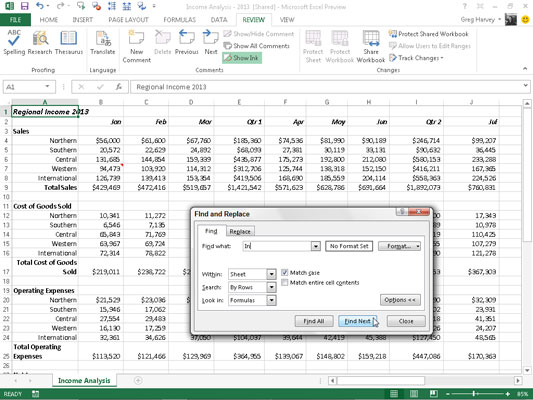
Kun etsit tekstiä Etsi ja korvaa -ominaisuuden avulla, muista, onko Etsi mitä -tekstiruutuun kirjoittamasi teksti tai numero erillinen solussaan vai esiintyykö osana toista sanaa tai arvoa. Jos esimerkiksi syötät merkkejä vuonna Etsittävä tekstikenttään ja et valitse Match koko solun sisältö valintaruutu, Excel löydöt
In alueellisessa Tulot 2010 soluun A1
In International vuonna A8, A16, A24 ja niin edelleen
In in kokonaistoimintakulut solussa A25
Jos valitset Etsi ja korvaa -valintaikkunassa Vastaa koko solun sisältöön -ruudun ennen hakua, Excel ei pidä mitään taulukossa olevaa vastaavuutta, koska kaikissa merkinnöissä on muuta tekstiä, joka ympäröi etsimääsi tekstiä. Jos sinulla olisi lyhenne sanoista Indiana (IN) solussa ja olisit valinnut Match Entire Cell Contents -vaihtoehdon, Excel löytäisi kyseisen solun.
Kun etsit tekstiä, voit myös määrittää, haluatko Excelin vastaavan kirjainkokoa, jota käytät kirjoittaessasi hakutekstiä Etsi mitä -tekstikenttään. Oletusarvoisesti Excel jättää huomioimatta kirjainkoko-erot laskentataulukon soluissa olevan tekstin ja Etsi mitä -tekstikenttään kirjoittamasi hakutekstin välillä. Jos haluat tehdä haun kirjainkoolla, sinun on valittava Match Case -valintaruutu.
Jos tekstillä tai arvoilla, jotka haluat etsiä laskentataulukosta, on erityinen muotoilu, voit määrittää muotoilun, joka vastaa hakua.
Jotta Excel vastaa laskentataulukon tietylle solulle määritettyä muotoilua, toimi seuraavasti:
Napsauta Etsi ja korvaa -valintaikkunan Muotoile-painikkeen oikealla puolella olevaa pudotusvalikkopainiketta ja valitse ponnahdusvalikosta Valitse muoto solusta -vaihtoehto.
Excel avaa Etsi muoto -valintaikkunan.
Napsauta Valitse muoto solusta -painiketta Etsi muoto -valintaikkunan alaosassa.
Etsi muoto -valintaikkuna katoaa, ja Excel lisää mustepisaran kuvakkeen tavalliseen valkoiseen hiiren ja kosketusosoittimen päälle.
Napsauta mustepisaran osoitinta laskentataulukon solussa, joka sisältää yhdistettävän muotoilun.
Valitun laskentataulukon muotoilu näkyy Esikatselu-tekstikentässä Etsi ja korvaa -valintaikkunassa, ja voit sitten etsiä kyseistä muotoilua laskentataulukon muista kohdista napsauttamalla Etsi seuraava -painiketta tai painamalla Enter-näppäintä.
Voit valita hakua vastaavan muotoilun Etsi muoto -valintaikkunan vaihtoehdoista seuraavasti:
Napsauta Muotoile-painiketta tai napsauta sen avattavaa painiketta ja valitse Muotoile sen valikosta.
Valitse sopivat muotoiluasetukset eri välilehdistä ja napsauta OK.
Kun käytät jompaakumpaa näistä tavoista valitaksesi hakuasi vastaavat muotoilut, Ei muotoilua -painike muuttuu Esikatselu-painikkeeksi. Tässä painikkeessa oleva sana Esikatselu näkyy millä tahansa fontilla ja attribuutilla, jonka Excel poimii mallisolusta tai Etsi muoto -valintaikkunan valintasi kautta.
Jos haluat nollata Etsi ja korvaa -toiminnon etsimään uudelleen kaikista muodoista, napsauta Muoto → Tyhjennä hakumuoto, jolloin Etsi mitä- ja Muotoile -painikkeiden väliin tulee jälleen teksti Ei lomakejoukkoa.
Kun etsit arvoja laskentataulukosta, muista kaavojen ja arvojen välinen ero. Oletetaan esimerkiksi, että laskentataulukon solu K24 sisältää lasketun arvon 15 000 $. Jos kirjoitat Etsi mitä -tekstikenttään 15 000 ja etsit tätä arvoa painamalla Enter, sen sijaan, että löytäisit arvon 15 000 solusta K24, Excel näyttää hälytysruudun, jossa on seuraava viesti:
Microsoft Excel ei löydä etsimääsi tietoa
Tämä johtuu siitä, että tämän solun arvo lasketaan kaavan mukaan
=I24*J24
Arvoa 15000 ei näy tässä kaavassa. Jotta Excel löytää laskentataulukon soluista merkinnän, joka vastaa 15 000, sinun on valittava Etsi ja korvaa -valintaikkunan Etsi ja korvaa -pudotusvalikosta Arvot normaalisti käytetyn Kaavat-vaihtoehdon sijaan.
Jos et tiedä etsimäsi sanan tai nimen tarkkaa kirjoitusasua tai tarkkaa arvoa tai kaavaa, voit käyttää jokerimerkkejä, jotka ovat symboleja, jotka tarkoittavat puuttuvaa tai tuntematonta tekstiä. Käytä kysymysmerkkiä (?) edustaaksesi yhtä tuntematonta merkkiä; Käytä tähtimerkkiä (*) ilmaisemaan mitä tahansa puuttuvia merkkejä.
Oletetaan, että kirjoitat Etsi mitä -tekstiruutuun ja valitset Arvot-vaihtoehdon avattavasta Etsi-valikosta:
7*4
Excel pysähtyy soluihin, jotka sisältävät arvot 74, 704 ja 75 234. Excel löytää jopa tekstimerkinnän 782 4th Street!
Jos todella haluat etsiä laskentataulukosta tähteä sen sijaan, että käytät sitä jokerimerkkinä, kirjoita sen eteen aaltoviiva (~) seuraavasti:
~*4
Tämän järjestelyn avulla voit etsiä laskentataulukon kaavoista yhtä, joka kertoo luvulla 4.
Seuraava Etsi mitä -tekstiruudun merkintä löytää solut, jotka sisältävät tammikuun, tammikuun, kesäkuun, Janetin ja niin edelleen.
J?n*
Tutustu, kuinka voit lisätä lasketun kentän Excelin pivot-taulukkoon ja laskea myynnistä syntyviä palkkioita tehokkaasti.
Opi käyttämään Microsoft Teamsia: verkkopohjaista sovellusta, asiakkaana kannettavalla tietokoneella tai pöytätietokoneella tai Teams-mobiilisovellusta älypuhelimella tai tabletilla.
Kuinka estää Microsoft Wordia avaamasta tiedostoja vain luku -tilassa Windowsissa Microsoft Word avaa tiedostot vain luku -tilassa, jolloin niiden muokkaaminen on mahdotonta? Älä huoli, menetelmät ovat alla
Virheiden korjaaminen virheellisten Microsoft Word -asiakirjojen tulostuksessa. Virheet tulostettaessa Word-asiakirjoja, joissa on muuttuneet fontit, sotkuiset kappaleet, puuttuva teksti tai kadonnut sisältö ovat melko yleisiä. Älä kuitenkaan
Jos olet piirtänyt PowerPoint-dioihin esityksen aikana kynää tai korostuskynää, voit tallentaa piirustukset seuraavaa esitystä varten tai poistaa ne, jotta seuraavan kerran näytät ne. Aloitat puhtailla PowerPoint-dioilla. Pyyhi kynä- ja korostuskynäpiirrokset noudattamalla näitä ohjeita: Pyyhi rivit yksi kerrallaan […]
Tyylikirjasto sisältää CSS-tiedostoja, Extensible Stylesheet Language (XSL) -tiedostoja ja kuvia, joita käyttävät ennalta määritetyt sivupohjat, sivuasettelut ja säätimet SharePoint 2010:ssä. CSS-tiedostojen etsiminen julkaisusivuston tyylikirjastosta: Valitse Sivuston toiminnot→ Näytä Kaikki sivuston sisältö. Sivuston sisältö tulee näkyviin. Style-kirjasto sijaitsee […]
Älä hukuta yleisöäsi jättimäisillä numeroilla. Microsoft Excelissä voit parantaa koontinäyttöjesi ja raporttiesi luettavuutta muotoilemalla numerot näyttämään tuhansia tai miljoonia.
Opi käyttämään SharePointin sosiaalisen verkostoitumisen työkaluja, joiden avulla yksilöt ja ryhmät voivat kommunikoida, tehdä yhteistyötä, jakaa ja pitää yhteyttä.
Juliaanisia päivämääriä käytetään usein valmistusympäristöissä aikaleimana ja pikaviitteenä eränumerolle. Tämän tyyppisen päivämääräkoodauksen avulla jälleenmyyjät, kuluttajat ja huoltoedustajat voivat tunnistaa tuotteen valmistusajankohdan ja siten tuotteen iän. Julian-päivämääriä käytetään myös ohjelmoinnissa, armeijassa ja tähtitiedessä. Erilainen […]
Voit luoda verkkosovelluksen Access 2016:ssa. Mikä verkkosovellus sitten on? No, verkko tarkoittaa, että se on verkossa, ja sovellus on vain lyhenne sanoista "sovellus". Mukautettu verkkosovellus on online-tietokantasovellus, jota käytetään pilvestä selaimen avulla. Rakennat ja ylläpidät verkkosovellusta työpöytäversiossa […]








